구글 크롬 성능 최적화 가이드: 속도 향상과 용량 줄이기
웹 서핑이 느려지거나 컴퓨터 성능이 떨어지는 것에 대해 고민하고 계신가요? 🚀 구글 크롬은 많은 기능과 확장성을 제공하지만, 시간을 거치면서 그 속도와 용량에서 불만을 느낄 수 있습니다. 그렇다면 지금부터 구글 크롬을 효과적으로 최적화하는 방법을 알아보도록 하죠!
✅ 어깨 충돌 증후군의 원인과 증상을 알아보세요.
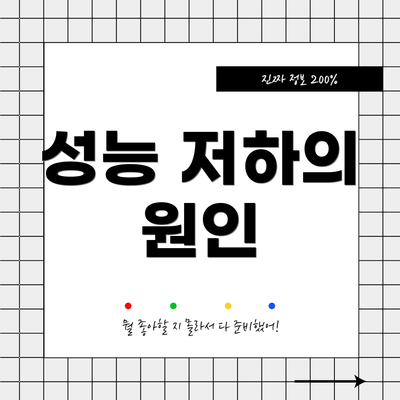
성능 저하의 원인
크롬의 성능 저하에는 여러 가지 원인이 있습니다. 이를 이해하는 것이 최적화의 첫 걸음이죠.
– 불필요한 확장 프로그램: 많은 사용자가 다양한 기능을 위해 확장 프로그램을 설치하는데, 불필요한 확장 프로그램은 크롬의 성능 저하를 유발합니다.
– 캐시와 쿠키: 웹사이트 방문 시 저장되는 데이터가 쌓이면서 속도가 느려질 수 있습니다.
– 백그라운드에서 실행되는 탭: 열려 있는 탭이 많을수록 브라우저의 메모리 사용량이 증가하게 됩니다.
✅ 머리카락이 빨리 자라는 비법을 알아보세요!
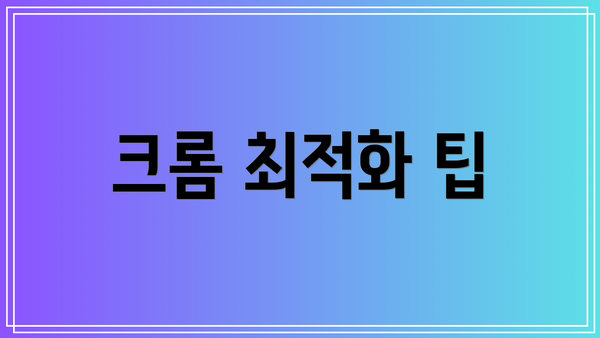
크롬 최적화 팁
1. 불필요한 확장 프로그램 정리
크롬에서 자주 사용하지 않는 확장 프로그램은 성능에 큰 영향을 미칠 수 있습니다. 자주 사용하지 않는 확장 프로그램을 삭제하거나 비활성화해 보세요.
확장 프로그램 관리하는 방법
- 주소창에
chrome://extensions를 입력하여 확장 프로그램 관리 페이지로 이동합니다. - 사용하지 않는 프로그램 옆의 ‘제거’ 또는 ‘비활성화’ 버튼을 클릭합니다.
2. 캐시 및 쿠키 삭제
정기적으로 캐시와 쿠키를 삭제하는 것은 크롬의 속도를 향상시키는 데 도움이 됩니다. 이러한 데이터를 삭제하여 브라우저의 용량을 줄일 수 있습니다.
캐시 및 쿠키 삭제 방법
- 크롬의 설정 메뉴에서 “개인정보 보호 및 보안” → “브라우징 데이터 삭제”로 이동합니다.
- 삭제할 항목(캐시 및 쿠키)을 선택하고 “데이터 삭제”를 클릭합니다.
3. 탭 관리
불필요한 탭을 많이 열어두면 메모리 사용량이 급증하여 성능 저하를 유발합니다. 자주 사용하지 않는 탭은 일시정지하거나 닫아주세요.
- 탭 그룹 생성: 관련 있는 탭을 묶어 한눈에 정리하세요.
- 탭 일시정지: 자주 사용하는 탭은 열어두되, 사용하지 않는 탭은 일시적으로 중지할 수 있습니다.
4. 크롬의 설정 최적화
크롬의 여러 기능을 비활성화하여 성능을 개선할 수 있습니다.
| 설정 항목 | 설명 | 추천 설정 |
|---|---|---|
| 시작 시 확장 프로그램 로드 | 불필요하게 많은 확장 프로그램이 로드되면 시작 속도가 늦어집니다. | 필요한 확장 프로그램만 로드하기 |
| 백그라운드 앱 실행 | 배터리 및 메모리 사용량을 증가시킵니다. | 필요한 백그라운드 앱 비활성화 |
| 하드웨어 가속 사용 | 그래픽 카드를 사용하여 웹 페이지 속도를 향상시킵니다. | 하드웨어 가속 활성화 |
5. 크롬 업데이트
구글은 크롬의 성능을 개선하고, 보안을 강화하기 위해 꾸준히 업데이트를 진행하고 있습니다. 최신 버전으로 유지하는 것이 중요합니다.
- 설정 메뉴에서 “도움말” → “Google Chrome 정보”를 클릭해 최신 버전을 확인하고 업데이트하세요.
✅ 통풍 발작 예방을 위한 간단한 팁을 지금 확인해 보세요.

정기 관리
꾸준한 관리로 크롬의 최적화된 상태를 유지하는 것이 중요합니다. 사용하지 않는 데이터는 정기적으로 삭제하고, 항상 최신 버전을 유지하는 습관을 기르세요.
- 사용하지 않는 확장 프로그램은 정리하고, 정기적으로 캐시와 쿠키를 삭제하세요.
- 크롬을 사용한 후 불필요한 탭은 항상 닫아주세요.
결론
이제 구글 크롬의 최적화 방법을 잘 이해하셨나요? 구글 크롬은 강력한 도구지만, 사용자의 관리가 없으면 성능이 떨어질 수 있습니다. 최적화를 통해 빠르고 쾌적한 웹 서핑 환경을 조성하세요! 오늘부터 바로 정리하기를 시작해 보세요!🏄♂️
액션을 취할 준비가 되셨나요? 크롬의 성능을 향상시켜 더욱 즐거운 웹 서핑을 즐기세요!
총 정리:
– 불필요한 확장 프로그램 삭제
– 정기적인 캐시 및 쿠키 삭제
– 탭 관리 및 설정 최적화
– 최신 버전 유지 및 정기적인 데이터 정리
지금부터 크롬을 가볍고 빠르게 만들어 보세요!
자주 묻는 질문 Q&A
Q1: 구글 크롬의 성능 저하 원인은 무엇인가요?
A1: 성능 저하의 원인으로는 불필요한 확장 프로그램, 캐시와 쿠키의 축적, 그리고 백그라운드에서 실행되는 탭이 있습니다.
Q2: 구글 크롬을 최적화하는 방법은 무엇인가요?
A2: 불필요한 확장 프로그램 삭제, 정기적으로 캐시 및 쿠키 삭제, 탭 관리, 설정 최적화, 그리고 최신 버전으로 업데이트하는 것이 중요합니다.
Q3: 크롬의 성능을 정기적으로 관리하는 방법은 무엇인가요?
A3: 사용하지 않는 확장 프로그램을 정리하고, 정기적으로 캐시와 쿠키를 삭제하며, 불필요한 탭을 닫는 것이 필요합니다.
